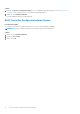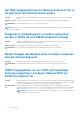Users Guide
Table Of Contents
- Dell Technologies Boot Optimized Storage Solution-S2 Benutzerhandbuch
- Inhaltsverzeichnis
- Dell Technologies Boot Optimized Storage Solution-S2
- Von BOSS-S2 unterstützte Anwendungen
- Aktualisieren der BOSS-S2-Firmware-Version
- Funktionen von BOSS-S2
- Hot-Plugging von M.2-Laufwerken in PowerEdge-Systemen
- Identifizieren von M.2-Laufwerken mithilfe von LEDs
- Kontrollierte Firmware-Aktualisierung
- Fremdimport von virtuellen Laufwerken
- Erkennen eines Laufwerkfehlers mithilfe der SMART-Funktion
- Automatische Neuerstellung eines heruntergestuften Laufwerks mit Auto-Rebuild
- Unterstützung von Nicht-RAID-Laufwerken
- TRIM-Funktion auf SSDs
- Löschen von Daten von physischen Laufwerken
- Installieren und Entfernen einer BOSS-S2-Karte
- Treiberunterstützung für BOSS-S2
- BOSS-S2-UEFI-Konfigurationsdienstprogramm
- Aufrufen des BOSS-S2-UEFI-Konfigurationsdienstprogramms
- Beenden des BOSS-S2-UEFI-Konfigurationsdienstprogramms
- Navigieren zum BOSS-S2-Konfigurationsdienstprogramm
- Informationen zu physischer Festplatte oder virtuellem Laufwerk
- Erstellen eines virtuellen Laufwerks
- Ein virtuelles Laufwerk löschen
- Wiederherstellen oder Neuerstellen einer heruntergestuften virtuellen Festplatte
- Löschen von Daten von physischen Laufwerken
- RAID-Controller-Informationen anzeigen
- Verwalten von BOSS-S2 mithilfe von CLI-Befehlen
- Boss-S2-CLI-Befehle, die auf PowerEdge-Servern unterstützt werden
- Ausführen von BOSS-S2-CLI-Befehlen auf PowerEdge Servern, die das Windows-Betriebssystem ausführen
- Ausführen von BOSS-S2-CLI-Befehlen auf PowerEdge-Servern, die das Linux-Betriebssystem ausführen
- Ausführen von BOSS-S2-CLI-Befehlen auf PowerEdge-Servern, die das ESXi-Betriebssystem ausführen
- Fehlerbehebung
- Der Import des BOSS ESXi CLI-Offlinepakets schlägt möglicherweise in vSphere Lifecycle Manager fehl
- Boss ESXi CLI-Paket schlägt beim Upgrade von angepassten Dell EMC Versionen von 6.7.x auf Version 7.0 fehl
- M.2-Laufwerk-Firmwareaktualisierung von iDRAC schlägt auf nicht konfigurierten Laufwerken mit einem vorhandenen Adapterschlüssel auf dem Boss-S2-Controller fehl
- Nicht konfigurierte Laufwerke im BOSS-S2-Controller sind für die Betriebssysteminstallation mit einem vorhandenen Adapterschlüssel nicht verfügbar
- Die ROM-Version für BOSS wird als Firmware-Version in der IDRAC-Schnittstelle angezeigt
- Die M.2-Laufwerk-Firmware kann nicht über iDRAC oder Lifecycle-Controller aktualisiert werden.
- BOSS-S2-CLI zeigt Fehlermeldung „No Adapter Found“ (Kein Adapter gefunden) in Linux an
- LC-Protokoll zeigt Fehlermeldung zu nicht verfügbarem Lüfter an
- Die Größe der physischen Festplatte wird auf iDRAC nicht aktualisiert, wenn CSIOR deaktiviert ist.
- Die physische Festplatte oder virtuelle Festplatte wird als fehlend auf iDRAC angezeigt, wenn CSIOR deaktiviert ist
- Der BGA-Aufgabenfortschritt (Back Ground Activity) in HII gibt nicht den Echtzeitstatus wieder
- Ereignisse in Verbindung mit virtuellen Laufwerken werden in BOSS-S2 und OMSS wiederholt erzeugt
- Bei der Eingabe des Namens eines virtuellen Laufwerks sind die Zeichen begrenzt
- VMFS-Datenspeicher ist von YX5X auf PowerEdge-Systemen deaktiviert, bei denen VMware ESXi auf BOSS-S2 installiert ist
- Eine oder mehrere physische Festplatten werden vom Betriebssystem nicht erkannt.
- Die virtuelle Festplatte wird vom Betriebssystem nicht erkannt
- Ein installiertes Laufwerk wird nicht im BOSS-S2-Konfigurations-Utility aufgeführt.
- Die BOSS-S2-Karte wird dem PowerEdge-Server nicht angezeigt
- In Steckplatz 1 installiertes M.2-Laufwerk kann nicht gestartet werden
- Nicht unterstützte Befehle, Optionen und Funktionen werden von der BOSS-S2-CLI mit der VMware-CLI-Utility angezeigt.
- Die Bereitstellung von ESXi auf RAID 1 von BOSS-S2 ist nicht möglich
- Wie Sie Hilfe bekommen
- Dokumentationsangebot
2. Klicken Sie auf Informationen zu physischem/virtuellem Laufwerk.
Alle verfügbaren physischen Laufwerke werden angezeigt.
3. Wählen Sie ein physisches Laufwerk aus, um die zugehörigen Informationen anzuzeigen.
Informationen zum virtuellen Laufwerk anzeigen
Info über diese Aufgabe
Um Informationen zum virtuellen Laufwerk anzuzeigen, führen Sie folgende Schritte durch:
Schritte
1. Rufen Sie das BOSS-S2 Configuration utility (BOSS-S2-Konfigurationsdienstprogramm) auf. Siehe Enter the BOSS-S2
Configuration Utility (Aufrufen des BOSS-S2-Konfigurationsdienstprogramms).
2. Klicken Sie auf Informationen zu physischem/virtuellem Laufwerk.
3. Wählen Sie Virtual disk info aus.
Alle verfügbaren virtuellen Laufwerke werden angezeigt.
4. Wählen Sie ein virtuelles Laufwerk aus, um die zugehörigen Informationen anzuzeigen.
5. Beachten Sie die Angaben zur Schnell-Initialisierung in den Informationen zum virtuellen Laufwerk.
Importieren und Festlegen einer fremden virtuellen Festplatte als
native BOSS-S2-Festplatte
Info über diese Aufgabe
Beim Importvorgang wird eine fremde virtuelle Festplatte als native Festplatte für die Konfiguration festgelegt.
Schritte
1. Rufen Sie das BOSS-S2 Configuration utility (BOSS-S2-Konfigurationsdienstprogramm) auf. Siehe Enter the BOSS-S2
Configuration Utility (Aufrufen des BOSS-S2-Konfigurationsdienstprogramms).
2. Klicken Sie auf Informationen zu physischem/virtuellem Laufwerk.
3. Klicken Sie auf Virtual disk information (Informationen zu virtuellem Laufwerk).
4. Wählen Sie das virtuelle Laufwerk aus.
5. Wählen Sie Yes für die Option Would you like to import this virtual disk?
ANMERKUNG: Diese Option ist nur verfügbar, wenn der Controller einen fremden Datenträger erkennt.
6. Klicken Sie auf OK und dann auf Import.
7. Klicken Sie auf Back, bis der Bildschirm wieder angezeigt wird.
8. Klicken Sie auf Finish und dann auf Yes, um die Einstellungen zu speichern.
Erstellen eines virtuellen Laufwerks
Info über diese Aufgabe
Führen Sie folgende Schritte durch, um ein virtuelles Laufwerk zu erstellen:
Schritte
1. Rufen Sie das BOSS-S2 Configuration Utility (BOSS-S2-Konfigurationsdienstprogramm) auf. Siehe Enter the BOSS-S2
Configuration Utility (Aufrufen des BOSS-S2-Konfigurationsdienstprogramms).
2. Klicken Sie auf Erstellen Sie RAID-Konfiguration (Create RAID Configuration).
3. Wählen Sie die physischen Laufwerke aus.
4. Klicken Sie auf Weiter.
5. Geben Sie einen Namen für das virtuelle Laufwerk in das Feld Name ein.
32
BOSS-S2-UEFI-Konfigurationsdienstprogramm